Vuoi imparare come esportare una macchina virtuale su Vmware ESXi? In questo tutorial, ti mostreremo tutti i passaggi necessari per esportare una macchina virtuale Vmware.
Copyright © 2018-2021 di Techexpert.tips.
Tutti i diritti riservati. Nessuna parte di questa pubblicazione può essere riprodotta, distribuita o trasmessa in qualsiasi forma o con qualsiasi mezzo senza la previa autorizzazione scritta dell'editore.
Playlist di Vmware ESXi:
In questa pagina, offriamo un rapido accesso a un elenco di video relativi a Vmware ESXi.
Non dimenticare di iscriverti al nostro canale youtube chiamato FKIT.
VMware ESXi Esercitazione correlata:
In questa pagina, offriamo un rapido accesso a un elenco di tutorial relativi a Vmware Esxi.
Esercitazione - Vmware Export Virtual Machine on Vsphere
Innanzitutto, è necessario accedere alla console Vmware ESXi.
Aprire il software VSphere, immettere l'indirizzo IP del server Vmware ESXi e accedere alla console.

Nella schermata del prompt, immettere le informazioni di accesso amministrative.
Informazioni di accesso predefinite di fabbrica:
• Nome utente: root
• Parola d’ordine:
Dopo aver effettuato correttamente l'accesso, verrà visualizzato il menu della console Vmware.
Ora è necessario arrestare la macchina virtuale che si desidera esportare.
Tenere presente che è necessario arrestare correttamente la macchina virtuale.
Successivamente, è necessario selezionare la macchina virtuale offline e fare clic sulla seguente opzione di menu:
• Modello OVF per l'esportazione di > file >
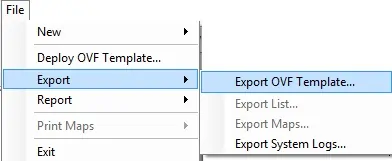
Nella schermata Esporta modello OVF:
• Immettere un nome per l'immagine esportata.
• Immettere una directory per l'immagine esportata.
• Seleziona il formato: Singolo file OVA
Fare clic sul pulsante OK per avviare il processo di esportazione delle immagini.
Nel nostro esempio, una macchina virtuale Linux è stata esportata come file LINUX. OVA.
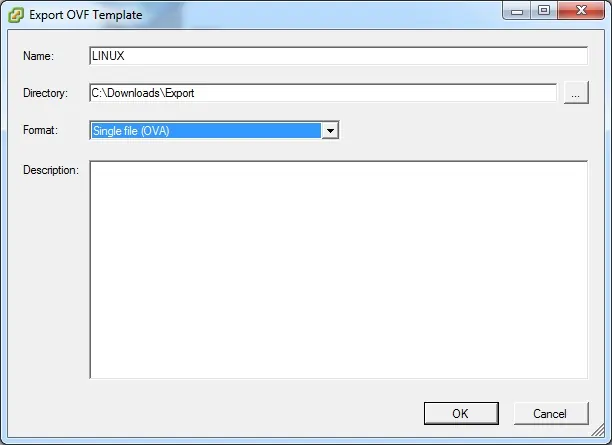
Congratulazioni, hai esportato una macchina virtuale Vmware come file OVA.
Tutorial - Vmware Export Virtual Machine on Web Interface
Innanzitutto, è necessario accedere all'interfaccia Web Vmware.
Aprire un software del browser, immettere l'indirizzo IP del server Vmware ESXi e accedere all'interfaccia Web.
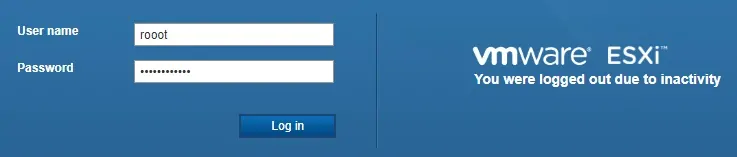
Nella schermata del prompt, immettere le informazioni di accesso amministrative.
Informazioni di accesso predefinite di fabbrica:
• Nome utente: root
• Parola d’ordine:
Dopo aver effettuato correttamente l'accesso, verrà visualizzato il menu della console Vmware.
Ora è necessario arrestare la macchina virtuale che si desidera esportare.
Tenere presente che è necessario arrestare correttamente la macchina virtuale.
Successivamente, è necessario selezionare la macchina virtuale offline e fare clic sulla seguente opzione di menu:
• Azione > Esporta

Dovrebbe essere presentato il primo messaggio di avviso.
Fare clic sul pulsante Ok per avviare il download del file OVF.
Un file OVF è un formato indipendente dalla piattaforma per le macchine virtuali.
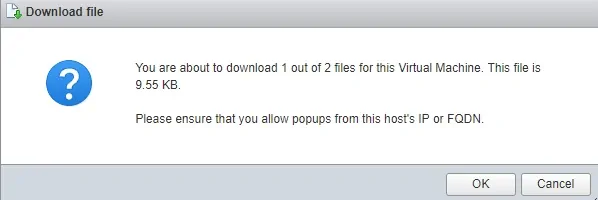
Dovrebbe essere presentato il secondo messaggio di avviso.
Fare clic sul pulsante Ok per avviare il download del file VMDK.
Un file VMDK memorizza il contenuto di un disco rigido di una macchina virtuale VMware
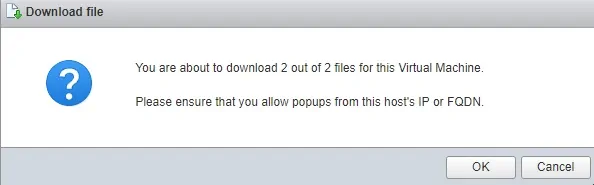
Congratulazioni, hai esportato una macchina virtuale Vmware come file OVF.
